Veja neste vídeo como fazer uma projeção de dados com percentual aleatório no Excel explorando mais um caso real enviado por inscritos.
Baixe a planilha utilizada neste artigo (projeção de dados com percentual aleatório): http://bit.ly/Planilhas_Suporte_Funcoes.
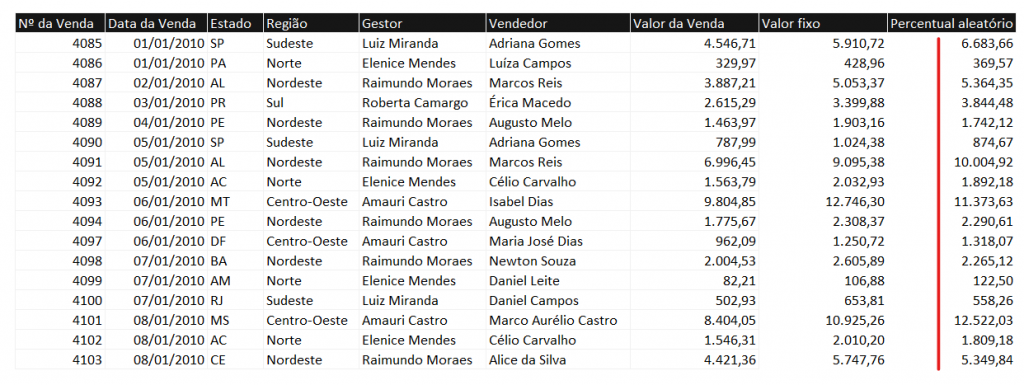
Embora esta seja uma ação que eu nunca tenha utilizado no Excel ao longo dos meus 20 anos de contato com o Excel, recebi esta dúvida de um inscrito e achei bem interessante.
Ao invés de aplicar um percentual simples em determinado valor, o objetivo aqui é aplicar fórmula de tal modo que seja aplicado um percentual aleatório para criar uma projeção de dados.
A planilha que eu irei utilizar está disponível para download e possui uma pequena tabela de vendas com o valor de vendas com algumas categorias, e para demonstrar vou aplicar percentual de forma simples e de forma aleatória.
Aplicando percentual simples no Excel
Como tudo no Excel existem várias formas de aplicar percentual, e eu farei isto da maneira mais simples e objetiva possível, multiplicando a coluna com valor pelo percentual desejado mais 1.
Note na imagem acima que para aplicar o percentual de 30% bastou selecionar o valor da célula I10 e multiplicar por 1,3, e se fosse necessário aplicar 50% bastaria multiplicar por 1,50.
Após aplicar a fórmula basta colar a fórmula para todas as linhas, mas ainda não é o objetivo principal, pois será preciso criar uma projeção de dados com percentual aleatório.
Projeção de dados com percentual aleatório
Agora vou utilizar a mesma planilha, mas agora na coluna percentual aleatório para criar a projeção aleatória, e o raciocínio será muito parecido com a diferença de substituir os caracteres do percentual pela função aleatórioentre.
A função aleatórioentre possibilita a criação de números aleatório informando um valor mínimo e máximo nos dois elementos obrigatórios da função.
Um ponto importante é que se eu simplesmente a plicar a função aleatórioentre no lugar dos caracteres correspondentes ao percentual não irá funcionar, pois não atende os requisitos de fórmulas.
Para solucionar é preciso concatenar a vírgula que antes era digitada e também concatenar a função aleatórioentre ambas utilizando o &.
Com a aplicação desta fórmula é possível ter a projeção de dados com percentual aleatório, e como eu escolhi valores entre 10 e 50 na função aleatórioentre temos como resposta uma projeção com percentual aleatório entre 10 e 50 porcento.
Baixe a planilha utilizada neste artigo: http://bit.ly/Planilhas_Suporte_Funcoes.
Ainda tem dúvidas de como criar uma projeção de dados com percentual aleatório no Excel? Veja como fazer passo a passo pelo nosso vídeo do Youtube:
Veja também:
- Nova Planilha do Bolão do Brasileirão 2025
- Nova Planilha Controle Financeiro Familiar 2025
- COMO TRANSFORMAR HORA EM HORA DECIMAIS NO EXCEL
- Dream Lab no Canva: Sua Imaginação Transformada em Imagens
- COMO BAIXAR O POWERBI
CURSOS ONLINE: Conheça nossos cursos online disponíveis, são centenas de alunos matriculados, com ótimas classificações e todos na plataforma Udemy uma das maiores do mercado. Ver promoções de cursos online!
Espero que goste do artigo e seja muito útil, grande abraço e sucesso!
Everton Pires
Empreendedor Digital e Youtuber